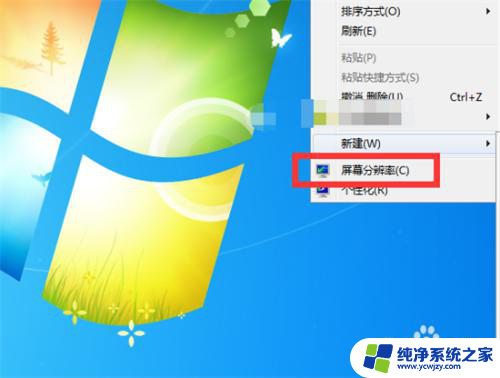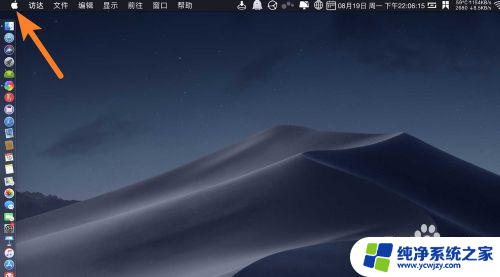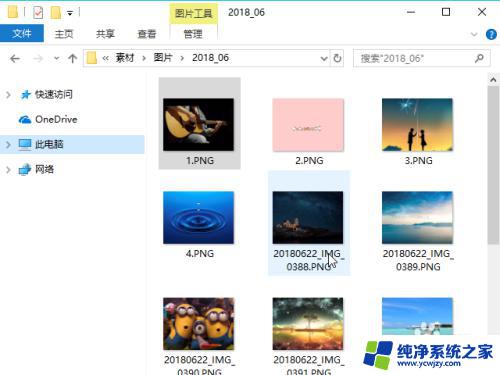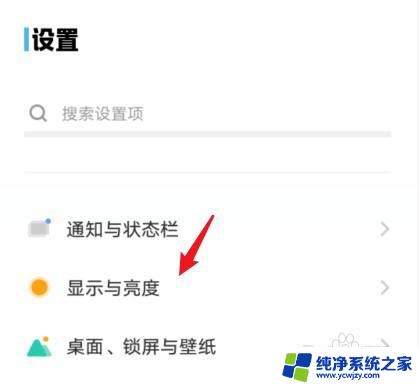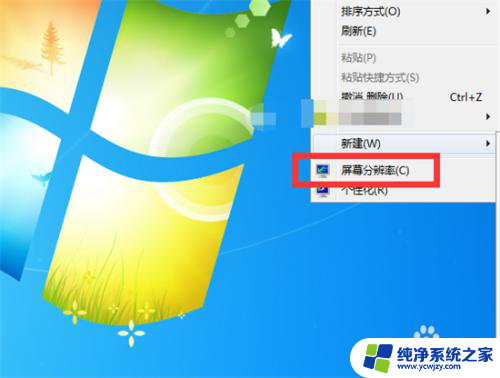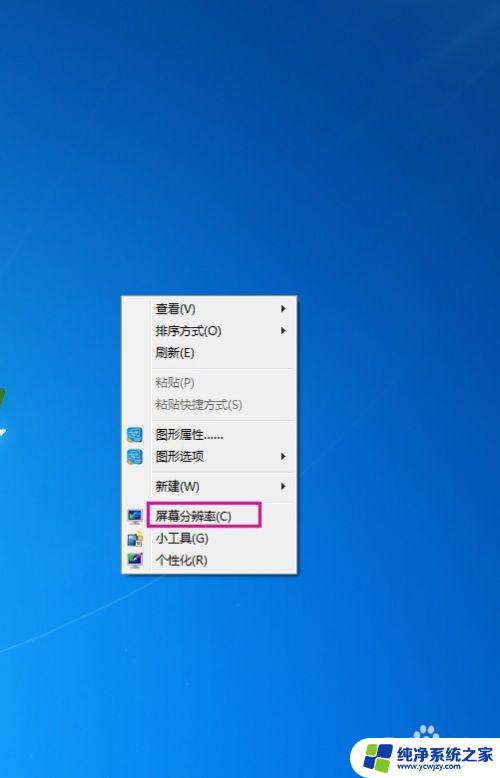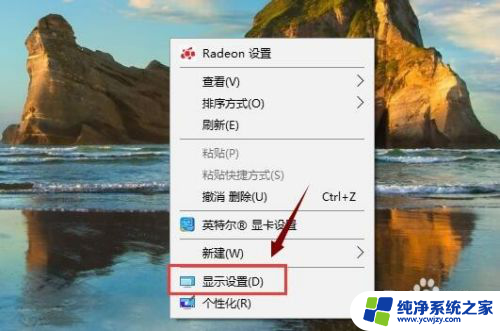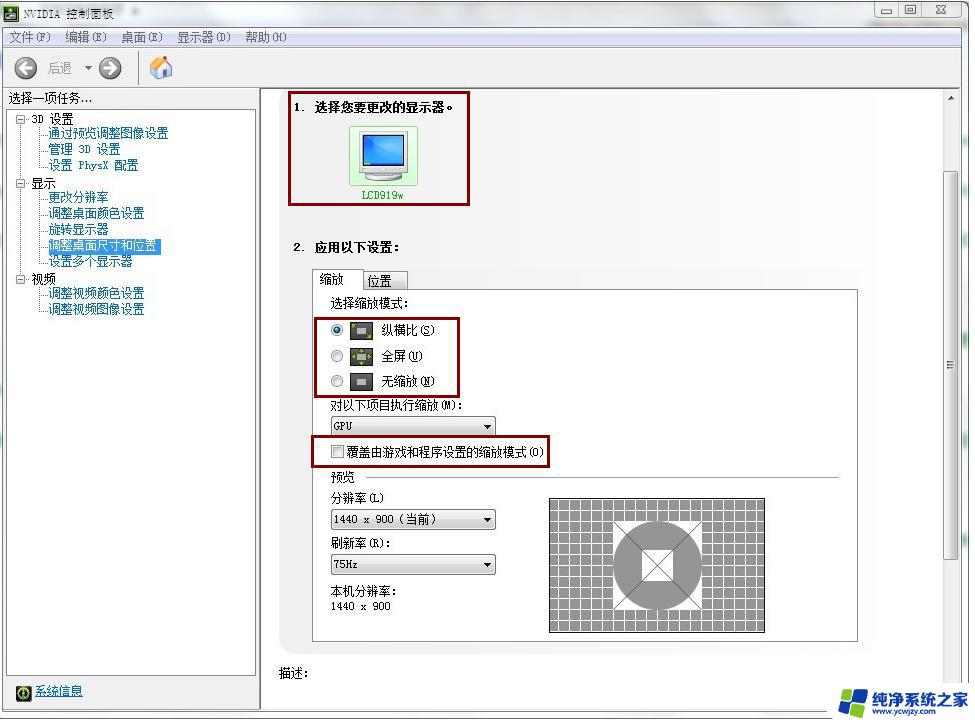电脑查看分辨率
更新时间:2024-05-12 18:02:12作者:yang
在使用电脑时,有时候我们需要知道显示器的分辨率以获得更好的视觉体验,要查看电脑显示器的分辨率,我们可以简单地在桌面上右键点击,选择显示设置或屏幕分辨率选项。在弹出的窗口中,可以看到显示器的分辨率信息,通常以像素为单位显示。通过查看显示器的分辨率,我们可以调整合适的显示设置,以确保显示效果更加清晰和舒适。
方法如下:
1.开机打开自己的电脑,来到电脑桌面。在桌面上单击右键,有些电脑上能直接有屏幕分辨率。
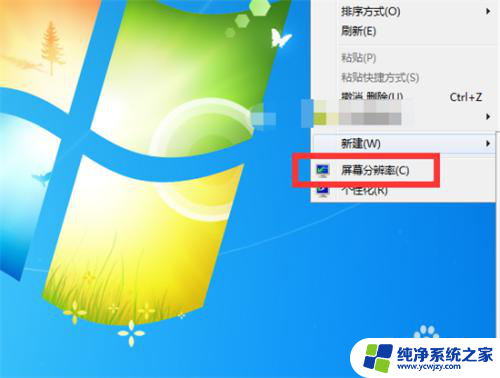
2.没有这个分辨率的朋友就点击个性化,来到控制面板设置。
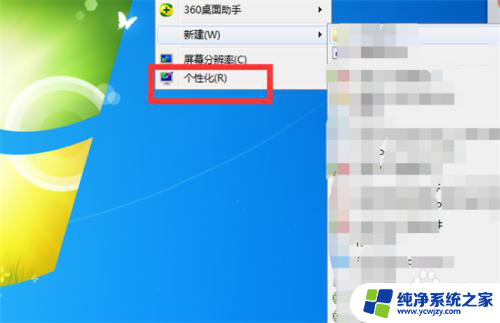
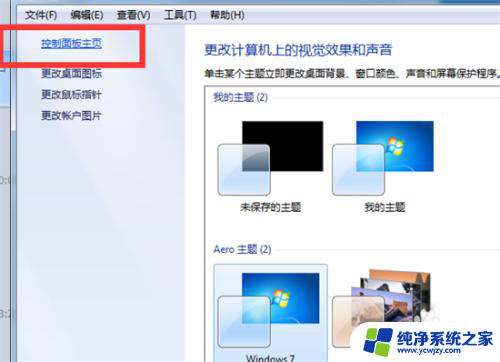
3.点击控制面板主页,在外观和个性化中就有调整屏幕分辨率的选项。
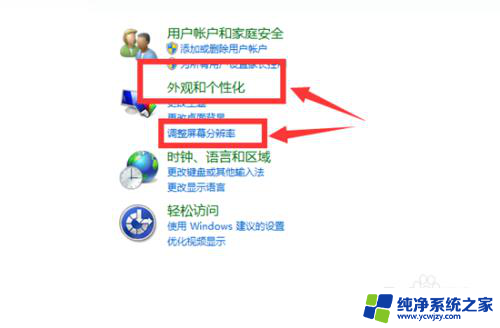
4.点击调整屏幕分辨率后,你就可以看到这台电脑的分辨率为多少。电脑推荐的分辨率为多少。
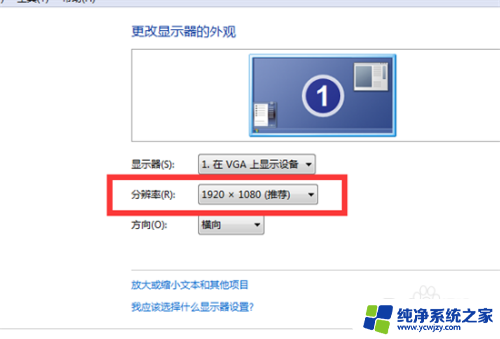
5.如果你要修改电脑的分辨率,点击分辨率的下拉框,选择你需要的范围的分辨率。
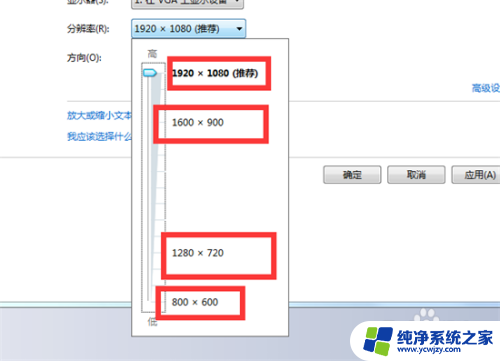
6.调整好分辨率点击应用,就可以更换屏幕分辨率。当时会黑一下屏然后会变成你设置的分辨率所以别担心。
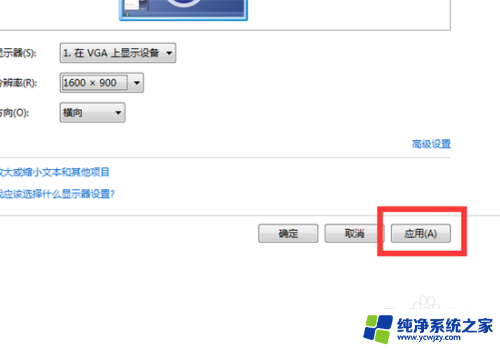
以上是电脑查看分辨率的所有内容,如果你遇到相同的情况,请参照这些方法来解决,希望对大家有所帮助。